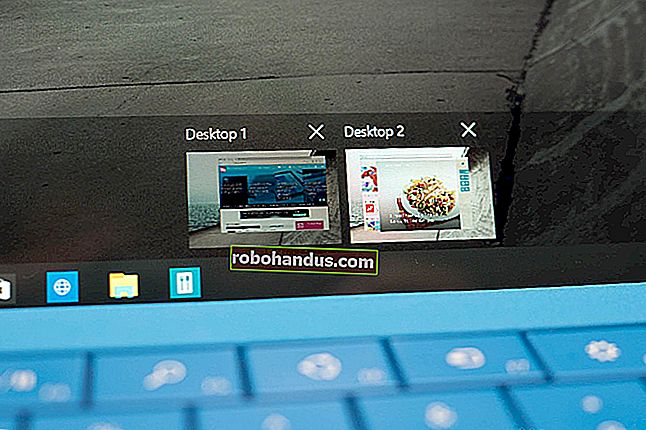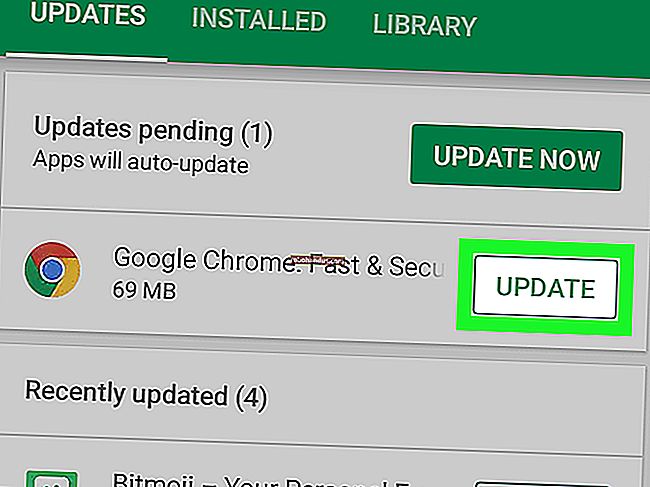Google Dokümanlar'da Kısa Çizgi, Kısa Çizgi ve Uzun Çizgi Oluşturma

Standart klavyelerde, bunları Google Dokümanlar'da kullanmak istiyorsanız, en veya uzun tire gibi özel noktalama işaretleri için ayrılmış tuşlar yoktur. Belgelerinizde nasıl tire ve tire oluşturabileceğiniz aşağıda açıklanmıştır.
Bir teknoloji web sitesi olduğumuz için, her noktalama işaretinin ne zaman ve nasıl kullanılacağı konusunda ayrıntıya girmeyeceğiz. Bunun yerine, her noktalama işaretini ne zaman kullanacağınızdan emin değilseniz kısa çizginin, kısa çizginin ve uzun tirenin ne olduğunu kontrol edebilirsiniz. Esasen, tire bir tiredir (-), uzun tire iki tirenin uzunluğudur (-) ve uzun tire üç tirenin (-) uzunluğudur.
Kısa Çizgi ve Çizgileri Manuel Olarak Oluşturun
Yapmanız gereken ilk şey, tarayıcınızı çalıştırmak ve başlamak için bir Google Dokümanlar dosyası açmaktır.
Kısa çizgi, Google Dokümanlar'da oluşturulması en kolay noktalama işaretidir. Muhtemelen, klavyenizde zaten bu amaç için bir anahtar vardır. Klavyenin düzenine bağlı olarak, tire tuşu üstte ve sıfır (0) tuşunun yanındadır. Tek yapmanız gereken ona basmak ve hepsi bu. Kısa çizgi oluşturuldu.
En ve uzun tireleri bulmak biraz daha zordur. Klavyelerde bu noktalama işaretlerine adanmış tuşlar yoktur. Profesyonel bir yazar değilseniz, muhtemelen onları bu kadar sık kullanmayacaksınız.
Uzun çizgi veya uzun tire için karşılık gelen Alt tuş kodunu girebilmenize rağmen, bunları belgenize eklemenin daha kolay bir yoluna sahipsiniz. Dokümanlar, kodlarını hatırlamak zorunda kalmadan onları eklemenize olanak tanıyan bir Özel Karakterler aracına sahiptir.
Çizgiyi eklemek istediğiniz belgenizi tıklayın, "Ekle" menüsünü açın ve ardından "Özel Karakterler" i tıklayın.

Araç açıldıktan sonra, arama çubuğuna "uzun çizgi" veya "uzun çizgi" yazın ve ardından soldaki sonuçlardan simgeye tıklayın.

Not: Arama sonuçlarında çeşitli türlerde en ve uzun tire gösterilir. Doğru olanı seçtiğinizden emin olmak için, üzerine tıklamadan önce fareyi her birinin üzerine getirin.

İstediğiniz çizgi üzerine tıkladığınızda, doğrudan imlecin belgenizde bulunduğu dosyaya eklenir.

En ve uzun tireleri nadiren kullanırsanız, bu yöntem mükemmeldir. Ancak, bunları çok kullanırsanız, Dokümanlar'a kısa çizgileri otomatik olarak en veya uzun tire şeklinde biçimlendirmesini söyleyebilirsiniz.
Otomatik Olarak Kısa Çizgi Oluşturun
Microsoft Word'ün , sırasıyla --ve yazdığınızda kısa çizgileri en ve uzun tirelere dönüştüren yerleşik bir işlevi olan Otomatik Biçimlendirme vardır ---. Google Dokümanlar varsayılan olarak bunların yerini almaz. Bununla birlikte, karakter dizilerini, en ve uzun tire gibi özel karakterler gibi istediğiniz her şeye dönüştürmesini söyleyebilirsiniz.
Google Dokümanlar dosyanızdan, belgenize uzun tire veya uzun tire eklemek için yukarıdaki yöntemi kullanın, kısa çizgi karakterini vurgulayın, sağ tıklayın ve ardından "Kopyala" yı tıklayın. Alternatif olarak, sembolü kopyalamak için Windows'ta Ctrl + C veya macOS'ta Command + C tuşlarına basın.

Ardından, "Araçlar" menüsünü seçin ve ardından "Tercihler" i tıklayın.

Otomatik Değiştirme bölümünde, "Değiştir" alanına iki veya üç kısa çizgi yazın. Ardından, kutuyu sağ tıklayıp "Yapıştır" ı seçerek veya Windows'ta Ctrl + V veya macOS'ta Command + V tuşlarına basarak kopyalanan kısa çizgiyi "Birlikte" alanına yapıştırın. Değişiklikleri kaydetmek ve pencereyi kapatmak için "Tamam" ı tıklayın.

Şimdi, bu adımları diğer çizgi türü için tekrarlayın ve hepsi bu. Bir dahaki sefere bir tire eklemeniz gerektiğinde, bir uzun çizgi için iki veya üç kısa çizgi yazmanız yeterlidir. Dokümanlar gerisini halleder ve bunları Özel Karakterler aracı olmadan otomatik olarak dönüştürür.